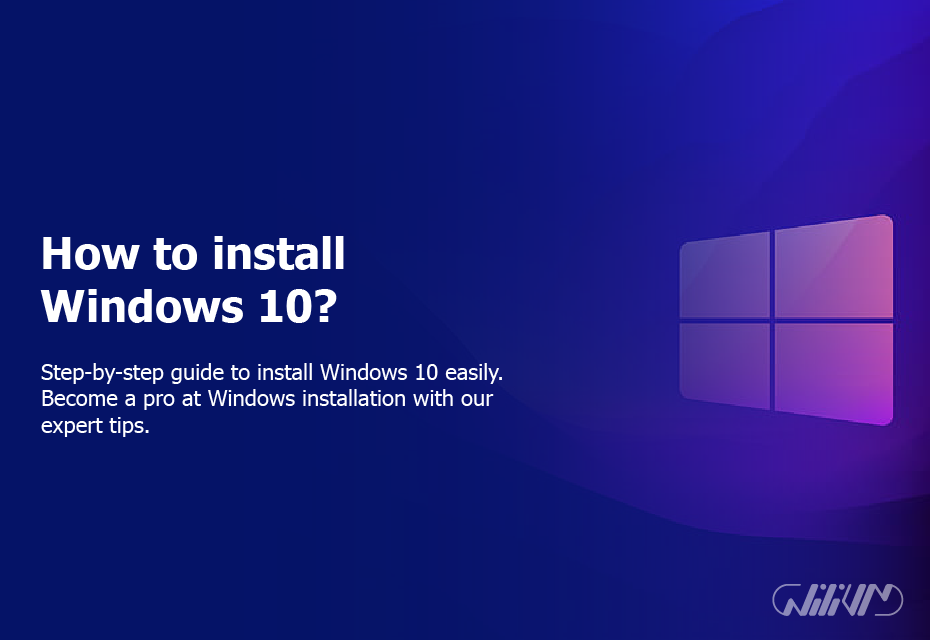¿Cómo instalar Windows 10?
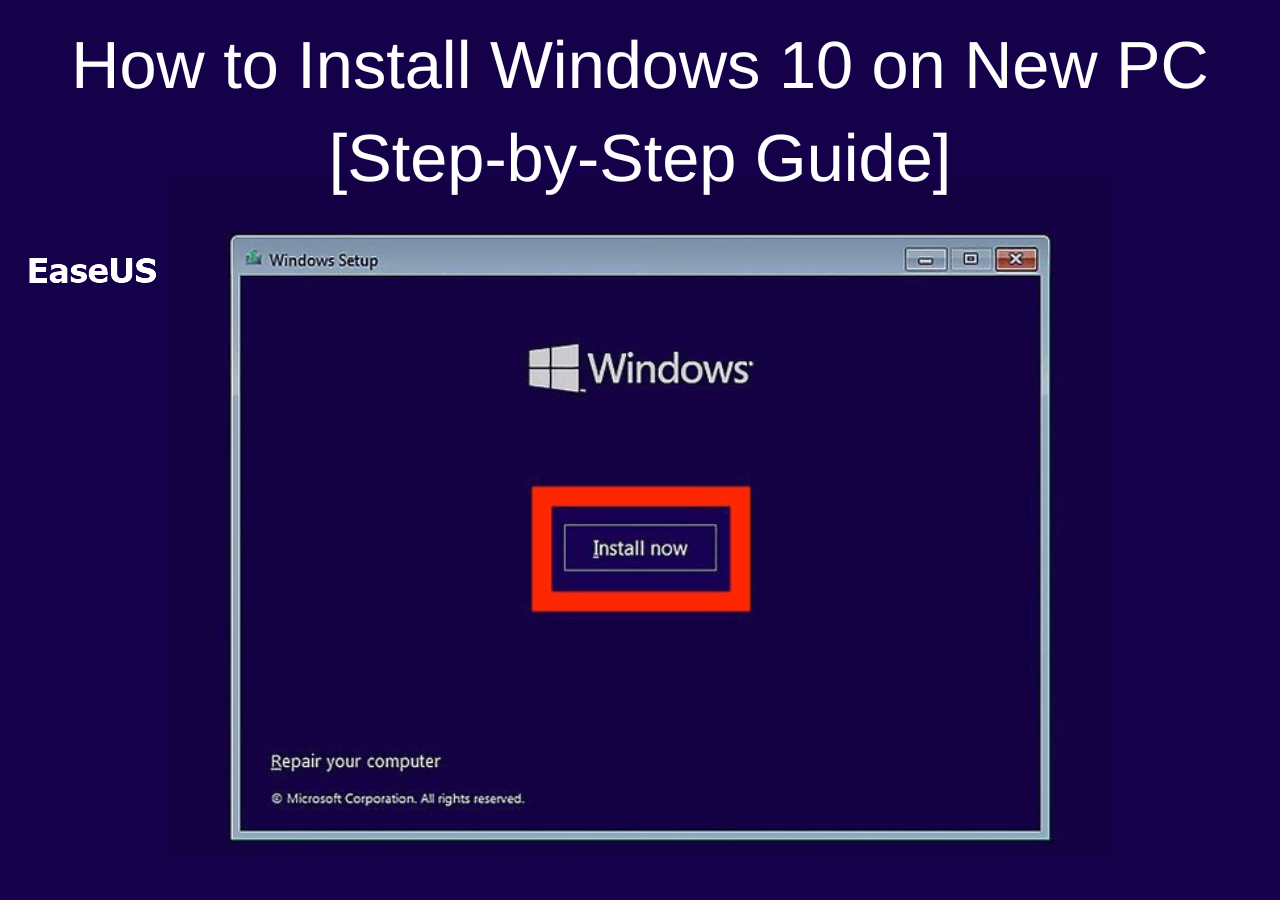
Estamos aquí para ayudarle en cada paso del camino si está preparado para actualizar su computadora e ingresar al mundo de Windows 10. El último sistema operativo de Microsoft, Windows 10, ofrece a los clientes una interfaz moderna, seguridad mejorada y una gran cantidad de otras características de vanguardia. ¿Pero cómo se instala exactamente? ¡Investiguemos!
Contenido
Preparación para la instalación
Antes de sumergirnos en la instalación real, hay que considerar algunos pasos cruciales.
Requisitos del sistema
Su máquina debe cumplir una serie de requisitos del sistema para que Windows 10 funcione correctamente. Se requiere una CPU de 1 GHz o superior, al menos 2 GB (para 64 bits), 20 GB de espacio disponible en el disco duro y una tarjeta gráfica compatible con DirectX 9 o posterior. ¡Es como asegurarse de que en su mochila pueda caber todo el equipo de campamento necesario antes de emprender una caminata!
Copia de seguridad de sus datos
Hacer una copia de seguridad de sus datos es fundamental antes de comenzar cualquier instalación del sistema operativo. Es como proteger sus valiosos recuerdos antes de una mudanza importante.
Descargando Windows 10
Por lo tanto, su PC cumple los criterios y sus datos están seguros. Vayamos ahora al procedimiento de descarga.
Windows 10 está disponible para descarga inmediata desde Sitio web de Microsoft. ¡Es como el supermercado oficial para todo lo relacionado con Windows!
Tenga cuidado de elegir la versión adecuada (32 bits o 64 bits) para la arquitectura de su PC durante la descarga. Como seleccionar la talla adecuada para la ropa. No quieres un software que sea incompatible con tu sistema, ¿verdad?
Crear un USB de arranque
A continuación, crearemos un USB de arranque, que básicamente consiste en convertir una simple memoria USB en una potente herramienta de instalación.
Herramientas requeridas
Querrás un programa de software como Rufus y una unidad flash USB con al menos 8 GB de almacenamiento. Es como tener una varita mágica que puede transformar tu unidad USB de una calabaza a un carruaje.
Proceso paso a paso
Inicie Rufus después de descargarlo, elija su dispositivo USB, elija el archivo ISO descargado y presione iniciar. ¡Simplemente sigue las instrucciones y será tan sencillo como hacer un pastel!
El proceso de instalación
Ahora estamos preparados para comenzar la instalación.
Reiniciar y arrancar desde USB
Cuando su computadora se reinicie, seleccione su dispositivo USB usando la tecla que normalmente abre el menú de inicio (F12, F2 o Supr). ¡Similar a elegir la puerta adecuada para acceder a un nuevo reino!
Pasos de la instalación
Cuando se le solicite, seleccione "Personalizado: Instalar solo Windows (avanzado)" y elija dónde desea instalar Windows 10. Luego, siga las instrucciones que aparecen en pantalla. La ubicación de su nuevo sistema operativo está marcada con una X, ¡como en un mapa del tesoro!
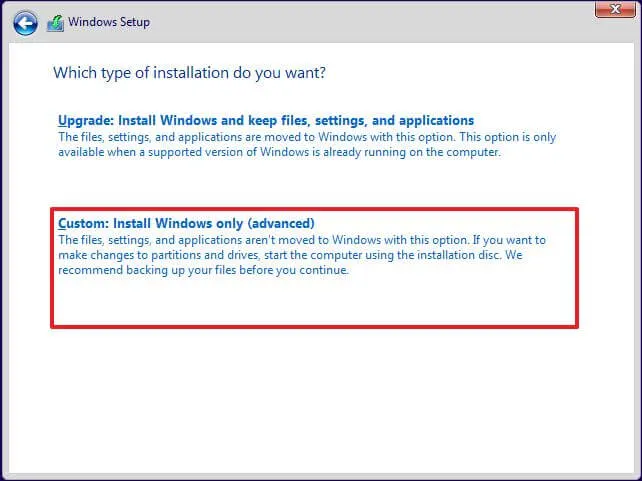
Configuración posterior a la instalación
Después de la instalación, hay que completar algunas configuraciones iniciales.
Ajustes iniciales: Establezca sus preferencias para cosas como idioma, región y distribución del teclado. Es similar a organizar tu nueva casa exactamente como la deseas.
Instalación de los controladores necesarios: Asegúrese de instalar todos los controladores necesarios para su hardware. Considérelo como optimizar el rendimiento de su automóvil.
Mantener Windows 10 actualizado
Asegurémonos de que Windows 10 siempre se actualice en último lugar.
Comprobando actualizaciones: Vaya a Configuración > Actualización y seguridad > Windows Update para buscar actualizaciones con frecuencia. Es comparable a hacerse chequeos regulares con el médico.
Configuración de actualizaciones automáticas: Bajo las mismas opciones, también puede configurar su sistema para que se actualice automáticamente. Funciona de la misma manera que configurar pagos de facturas automatizados. ¡Simple y sin preocupaciones!
¿Necesita un servicio confiable y seguro? Windows VPS? Tu búsqueda termina aquí. Compre hoy y experimente el rendimiento del servidor de primer nivel.
Conclusión
Windows 10 se ha instalado correctamente. Aunque puede parecer difícil, ¡seguir estos consejos lo hará más sencillo! Acaba de dar un gran salto al mundo de Windows 10. Tenga en cuenta que cada viaje comienza con un solo paso. ¡Diviértete explorando tu nuevo patio de juegos en línea!
Preguntas Frecuentes
¿Cuánto cuesta Windows 10?
El precio puede variar, pero la Home Edition estándar suele costar alrededor de 139 dólares. Consulte Microsoft Store para conocer los precios exactos.
¿Puedo actualizar de Windows 7 u 8 a Windows 10?
Sí, la actualización es un proceso sencillo, aunque recomendamos hacer una copia de seguridad de sus datos primero.
¿Qué hago si Windows 10 no se instala?
Verifique los requisitos de su sistema, asegúrese de que los medios de instalación no estén dañados y vuelva a intentarlo. Si los problemas persisten, comuníquese con el soporte técnico de Microsoft.
¿Cuánto tiempo lleva instalar Windows 10?
Por lo general, demora entre 20 minutos y una hora, según su hardware y la versión de Windows que esté instalando.